
- •1. НАЗНАЧЕНИЕ
- •2. ОПИСАНИЕ ОБОЛОЧКИ
- •2.1 Навигация в главном обзорном окне
- •2.2 Авторизация/Регистрация
- •2.3 Выбор упражнения
- •2.4 Статистика Пользователя
- •3. ЗАВЕРШЕНИЕ РАБОТЫ С ОБОЛОЧКОЙ
- •4. НАСТРОЙКА ПРОГРАММЫ
- •5. УСТРАНЕНИЕ НЕПОЛАДОК
- •6. ЭЛЕКТРОННАЯ СПРАВКА
- •7. ДЕИНСТАЛЛЯЦИЯ
- •8. ОБНОВЛЕНИЕ ПРОГРАММЫ
- •9. КАРТА ДОКУМЕНТАЦИИ

RS-1
Программная оболочка «ТЕХНОЛОГИЯ»
динамический компьютерный тренажёр для обучения персонала промышленного предприятия
(а также студентов учебных заведений)
2023 г.
СОДЕРЖАНИЕ
1. |
НАЗНАЧЕНИЕ................................................................................................ |
3 |
|
2. |
ОПИСАНИЕ ОБОЛОЧКИ.............................................................................. |
3 |
|
|
2.1 |
Навигация в главном обзорном окне ...................................................... |
3 |
|
2.2 |
Авторизация/Регистрация........................................................................ |
9 |
|
2.3 |
Выбор упражнения.................................................................................. |
10 |
|
2.4 |
Статистика Пользователя....................................................................... |
13 |
3. |
ЗАВЕРШЕНИЕ РАБОТЫ С ОБОЛОЧКОЙ............................................... |
13 |
|
4. |
НАСТРОЙКА ПРОГРАММЫ..................................................................... |
14 |
|
5. |
УСТРАНЕНИЕ НЕПОЛАДОК.................................................................... |
14 |
|
6. |
ЭЛЕКТРОННАЯ СПРАВКА........................................................................ |
14 |
|
7. |
ДЕИНСТАЛЛЯЦИЯ..................................................................................... |
14 |
|
8. |
ОБНОВЛЕНИЕ ПРОГРАММЫ................................................................... |
14 |
|
9. |
КАРТА ДОКУМЕНТАЦИИ......................................................................... |
15 |
|
2

1. НАЗНАЧЕНИЕ
Программная оболочка Динамического Компьютерного Тренажёра (ДКТ) предназначена для:
1)Запуска программной оболочки «ТЕХНОЛОГИЯ».
2)Регистрации и авторизации Пользователя в ДКТ.
3)Выбора обучающего упражнения из списка представленных упражнений.
4)Загрузки выбранного упражнения.
5)Запуска модуля «ВИРТУАЛЬНЫЙ ПОЛИГОН».
6)Администрирования Пользователей Инструктором.
2. ОПИСАНИЕ ОБОЛОЧКИ
2.1 Навигация в главном обзорном окне
После запуска программы загрузится главное обзорное окно Динамического Компьютерного Тренажёра для работы Обучаемого в оболочке «ТЕХНОЛОГИЯ» (рис. 1).
Рис. 1. Главное обзорное окно
Данное окно содержит в себе информационные панели, интерактивные надписи и интерфейсные кнопки.
3
Информационные панели отображают название модуля ДКТ и название упражнения, выбранного Пользователем. Кроме этого, если Пользователь авторизовался в программе, то на специальной информационной панели отобразятся его имя, должность и фото.
Подробное описание процедуры авторизации/регистрации в программной оболочке приведено в документе: «RS4Rus_Личная_карточка_Пользователя».
Интерактивные надписи или кнопки предназначены для вызова информационных окон и окон, представляющих собой списки обучающей документации и обучающих упражнений.
К интерактивным надписям относятся такие надписи как:
О программе;
Настройки;
Справка;
Авторизация/Регистрация;
Снять авторизацию;
Сменить авторизацию.
К интерактивным кнопкам относятся следующие кнопки:
ДОКУМЕНТАЦИЯ;
СПИСОК ПОЛЬЗОВАТЕЛЕЙ;
СПИСОК УПРАЖНЕНИЙ;
Загрузка упражнения;
ВИРТУАЛЬНЫЙ ПОЛИГОН.
При нажатии на надпись «О программе», открывается стандартное информационное окно (рис. 2).
4
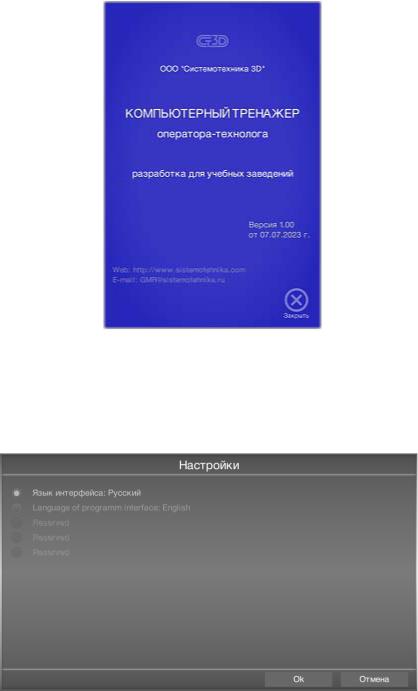
Рис. 2 Информационное окно
При нажатии на надпись «Настройки», открывается окно с настройками языков интерфейса (Русский/Английский) (рис. 3).
Рис. 3 Настройки
При нажатии на надпись «Справка», открывается окно для получения полной справочной информации (рис. 4).
5

Рис. 4 Справка по соответствующему разделу ДКТ
При нажатии на кнопку  , открывается окно «Документация», в котором содержится список документов, которые может выбрать Пользователь для обучения данной программе (рис. 5).
, открывается окно «Документация», в котором содержится список документов, которые может выбрать Пользователь для обучения данной программе (рис. 5).
Рис. 5 Окно «Документация»
При нажатии на кнопку  , откроется окно со списком зарегистрированных Пользователей (Рис. 6). Из этого окна, Пользователь открывает свою личную карточку.
, откроется окно со списком зарегистрированных Пользователей (Рис. 6). Из этого окна, Пользователь открывает свою личную карточку.
6

Рис. 6 Окно «Администрирование Пользователей» / Список зарегистрированных Пользователей
При нажатии на эту кнопку  , открывается окно «Список упражнений», в котором Пользователь может выбрать упражнение, с которым будет работать (рис. 7).
, открывается окно «Список упражнений», в котором Пользователь может выбрать упражнение, с которым будет работать (рис. 7).
Рис.7 Окно «Список упражнений»
7

При нажатии на кнопку «Загрузка упражнения»  , загружается упражнение, выбранное ранее в окне «Список упражнений».
, загружается упражнение, выбранное ранее в окне «Список упражнений».
При нажатии на кнопку «Виртуальный полигон»  откроется окно ДКТ, в котором Пользователь должен выбрать трехмерную модель производственной площадки, с которой он будет работать.
откроется окно ДКТ, в котором Пользователь должен выбрать трехмерную модель производственной площадки, с которой он будет работать.
Рис.8 Окно «Виртуальный полигон»
В данном ДКТ для обучения предлагается виртуальный полигон «Установка дебутанизации» и виртуальный полигон «Склад серной кислоты».
Подробное описание работы в виртуальном полигоне, приведено в документе «RZ-2Rus_Виртуальный_полигон_3D».
 - кнопка «Выход» предназначена для завершения работы с программой.
- кнопка «Выход» предназначена для завершения работы с программой.
8
